| 일 | 월 | 화 | 수 | 목 | 금 | 토 |
|---|---|---|---|---|---|---|
| 1 | ||||||
| 2 | 3 | 4 | 5 | 6 | 7 | 8 |
| 9 | 10 | 11 | 12 | 13 | 14 | 15 |
| 16 | 17 | 18 | 19 | 20 | 21 | 22 |
| 23 | 24 | 25 | 26 | 27 | 28 | 29 |
| 30 |
- dao
- JavaScript
- node.js
- ES6
- 부트캠프후기
- explode()
- MySQL
- OOP
- DOM
- php
- Java
- DTO
- 깃허브
- 배열
- 오류
- jQuery
- JDBC
- 현대이지웰java풀스택개발자아카데미6월
- formula
- react
- 객체지향
- error
- strpos()
- SQL
- Excel
- 정규식
- myshortcut
- 멀티캠퍼스it부트캠프
- 노션
- 함수
- Today
- Total
코딩짜는 일상
[현대이지웰 Java 풀스택 개발자 아카데미 6월] TIL 3주차 - React 앱 생성 본문
📚 요약
리액트를 시작하고자 한다면 필수 디렉터리와 파일들 만들고 리액트 라이브러리를 설치하고...🥹
이것저것 과정이 많고 생각보다 시간이 오래 걸리기에
node.js를 이용해 명령어 한 줄로 자동 생성하는 방법을 정리해볼 것이다!😎✨
🎷VS Code에서 파워쉘(PowerShell) 사용하기
가장 먼저 리액터 앱을 만들어줄 위치를 선정하고
VS Code의 최상단 메뉴에서 파일(File) => 폴더 열기(Open Folder) 를 선택해 해당 경로를 열어준다.
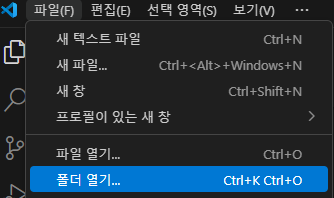
나는 C에 Workspace를 만들어 두고 쓰는데 여기에 따로 reactWorkspace폴더를 만들었다.
이제 VS Code에서 ctrl + ` 키를 누르면 하단에 터미널 창이 생긴다.
창 내용을 보면 내가 vs code에서 연 폴더의 경로로 자동으로 들어가있는 것을 볼 수 있다!

여기에 명령어를 입력해주면 되는데, 일단 npx create-react-app 프로젝트명 을 입력해보자면
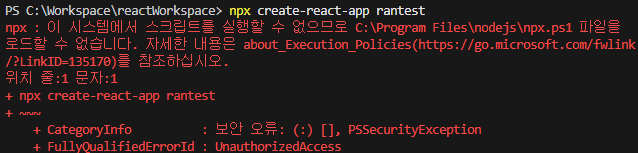
위와 같이 에러가 발생한다...🥲
1️⃣ 터미널 종류 바꾸기
가장 간단한 해결책은 터미널을 powershell이 아닌
cmd(Command Prompt)로 바꿔서 명령어를 실행하면 된다.

2️⃣ 실행 정책 변경
하지만 기왕 기술블로그에 작성하는 거니까...
더 깊게 파보기 위해 에러의 내용대로 주소로 이동해 자세한 내용을 살펴봤다.
https://go.microsoft.com/fwlink/?LinkID=135170
about_Execution_Policies - PowerShell
PowerShell 실행 정책을 설명하고 이를 관리하는 방법을 설명합니다.
learn.microsoft.com
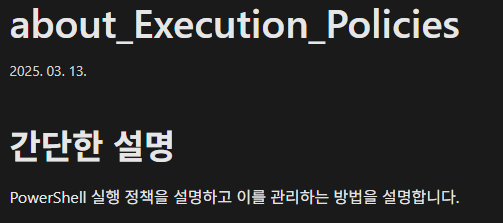
내용을 간략히 읽어보자면 결국 PowerShell 실행 정책 문제라고 한다.
조금만 더 읽어보면 현재 정책값을 가져오는 방법도 있다.
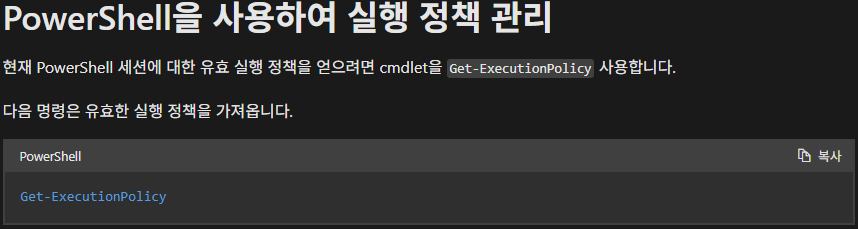


현재 컴퓨터의 실행 정책은 Restricted 였는데 주요 설명은 스크립트를 실행하지 않는다. 였다.
스크립트를 실행할 수 있는 실행 정책으로 바꿔야 하는데 강사님은 RemoteSigned로 바꾸라고 하셨고
자료를 더 찾아보면서 아래 글을 찾았다.
https://m.blog.naver.com/vanstraat/221732533202
Powershell 파워쉘 실행정책 - Execution Policy
파워쉘을 사용하다보면 외부에서 가져온 스크립트를 실행할 때 아래와 같은 오류를 경험하곤 합니다. 이 시...
blog.naver.com
위 블로그 글에도
Microsoft Windows PowerShell 팀에서 권장할 만큼 가장 많이 설정되는 값
이라고 설명되어 있기도 하고 강사님도 이걸로 바꾸라고 하셨으니... 요걸로 바꿔보겠다.
바꾸는 방법도 에러에서 알려준 링크를 읽다보면 나온다.
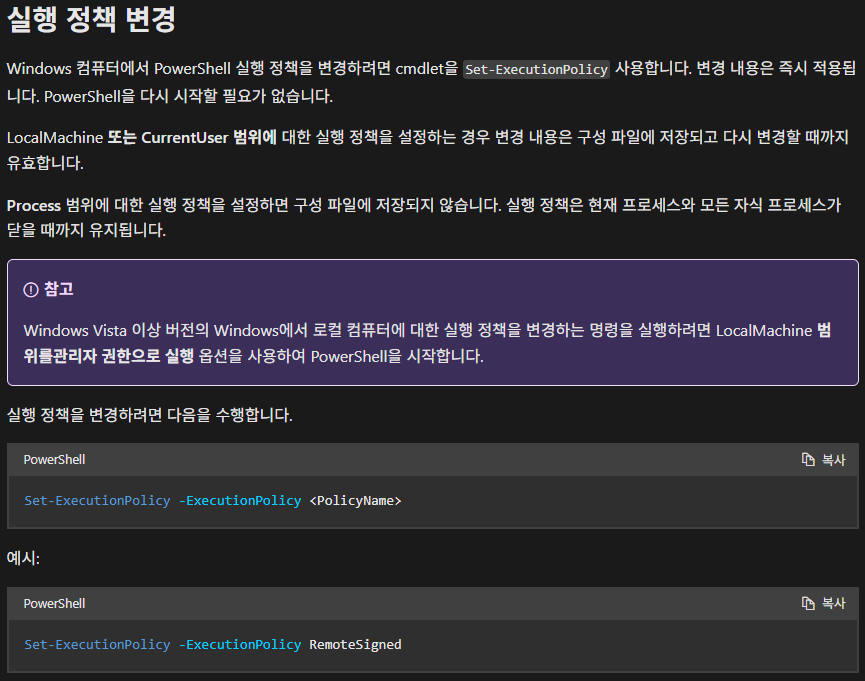
참고에 따라 powerShell을 관리자 권한으로 실행해주고
Set-ExecutionPolicy -ExecutionPolicy RemoteSigned
명령어를 실행해준다.

이제 VS Code에서 터미널을 사용할 준비가 끝났다!
🎺 Node.js를 이용해 React 앱 생성해보기
그 다음은 너무 쉽다!
VS Code 터미널에서 앞서 실행해 주었던
npx create-react-app 프로젝트명 명령어를 실행해주면 된다!
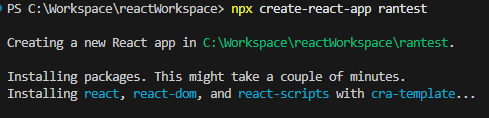
리액트 라이브러리가 자동으로 설치되고~
npm 으로 시작하는 명령어도 몇 개 알려주고~
최종적으로 Happy hacking! 이라는 문구가 뜨면 모든 준비가 끝났다!!!
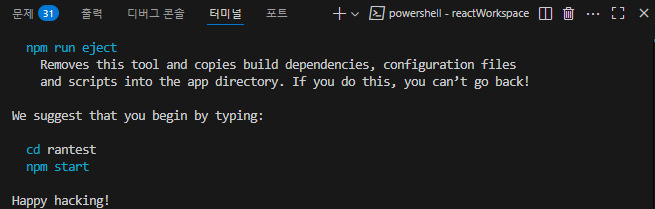
🔥 결론
node.js로 리액트 설치하는 건 명령어 단 한 줄로 끝날만큼 간단했는데
실행 정책 오류를 살펴보다가 내용이 엄청 길어졌다...
뭐.. 이것도 나름대로 공식문서 보는 연습 한거라고 생각하면 유의미한 행동이 아니었을까...?😗🎶
'TIL > TIL 챌린지' 카테고리의 다른 글
| [현대이지웰 Java 풀스택 개발자 아카데미 6월] TIL 6주차 - JAVA 객체지향으로 코드 리팩토링 해보기 (0) | 2025.08.19 |
|---|---|
| [현대이지웰 Java 풀스택 개발자 아카데미 6월] TIL 5주차 - JAVA 객체지향 프로그래밍 (6) | 2025.08.12 |
| [현대이지웰 Java 풀스택 개발자 아카데미 6월] TIL 4주차 - 깃허브 프로필 꾸미기 (4) | 2025.08.05 |
| [현대이지웰 Java 풀스택 개발자 아카데미 6월] TIL 2주차 - React 사용 환경 세팅하기 (2) | 2025.07.25 |
| [현대이지웰 Java 풀스택 개발자 아카데미 6월] TIL 1주차 복습 - javascript 얕은 복사 & 깊은 복사 (4) | 2025.07.15 |




